
Понякога, особено когато пътуваме, може да имаме лаптоп или таблет без интернет или WiFi мрежа. От дълго време имаме възможност да използваме нашия iPhone като Wifi модем. Преди iOS 4, Споделете интернет От iPhone това беше досаден процес, но оттогава използването на нашия iPhone като точка за достъп до WiFi не може да бъде по-лесно и ще го постигнем с няколко докосвания.
За по-голямо удобство Apple постави опцията за споделяне в Интернет на главен екран настройки, променяйки вашето местоположение, което преди това е било скрито в мобилни данни. Единственото нещо, което има допълнителна стъпка, е ако използваме OMV, тъй като има възможност той да не се конфигурира автоматично, но това е проста стъпка, която може да бъде решена чрез консултация с нашия оператор.
Как да споделям интернет с моя iPhone
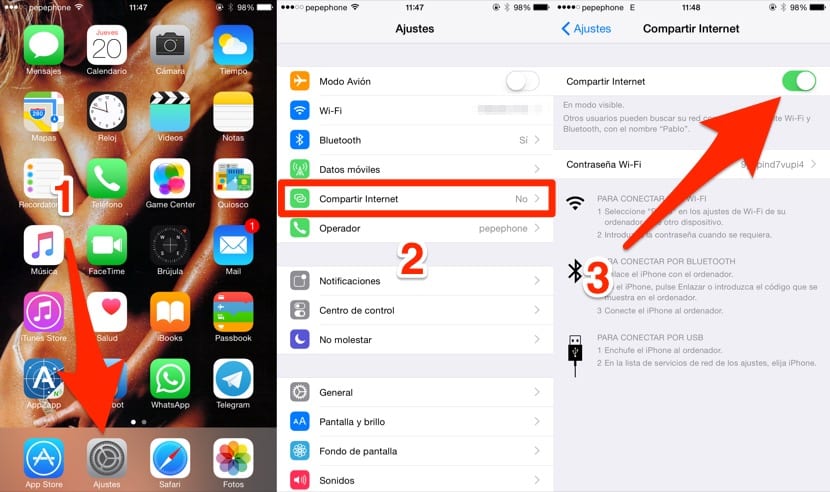
- Отваряме настройки.
- Играхме на Интернет споделяне.
- Активирахме превключвателя.
По избор: преди да активираме превключвателя, можем да сменим паролата.
Не беше много трудно, нали? Но ако не виждаме опцията за споделяне на интернет или го виждаме, но не можем да навигираме от нашия компютър или таблет, това може да се дължи на факта, че нашият оператор не конфигурира автоматично този раздел. За да направим това, ще направим следното.
- Ние ще Мобилни данни.
- А сега нека Мобилна мрежа за данни.
- Плъзгаме се надолу и в първото пространство на SHARE INTERNET поставяме APN от нашия оператор, който, както виждате, за Pepephone е gprs.pepephone.com (или gprsmov.pepephone.com).
Както можете да видите, това е съвсем просто. И ако таблетът е iPad и ние използваме същия Apple ID като в нашия iPhone, всичко, което трябва да направим, е да изберем името на нашия iPhone в наличните WiFi мрежи. Нашият iPad ще се свърже, без дори да ни пита за паролата. По-лесно, невъзможно.
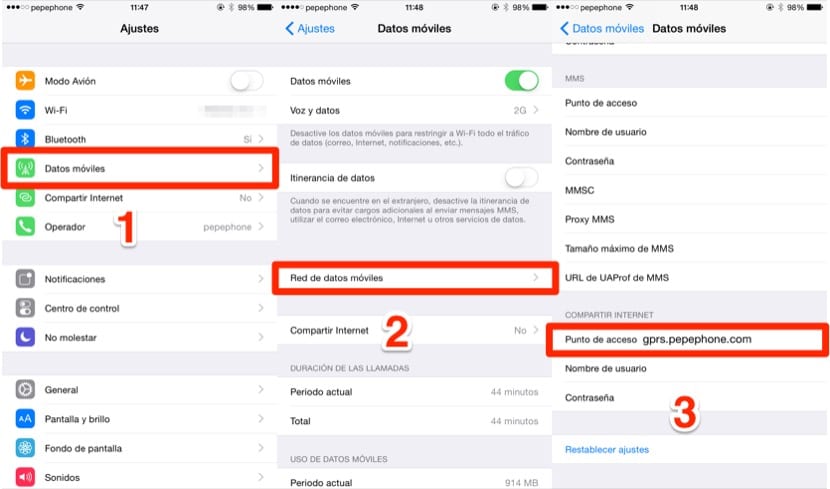
За да направите това, както е направено, много ли е сложно?
Трудно ли е да го приложите на компютъра?
КАК ВИЖДАМЕ РЪКОВОДСТВО НА ИСПАНСКИ. ?? БЛАГОДАРЯ ТИ
Връзка, моля за това как да направите модем към 8gb iphone
Ако имам пакет данни с моя оператор, как бих го използвал като модем с лаптопа си ?????
тоест без да се използва непременно wi fi
ОК «излишък»
простете съкращението "
Господа, това е най-лесното нулево усложнение, в cydia изтеглете pdanet и дайте occion wifi hotspot и това е всичко.